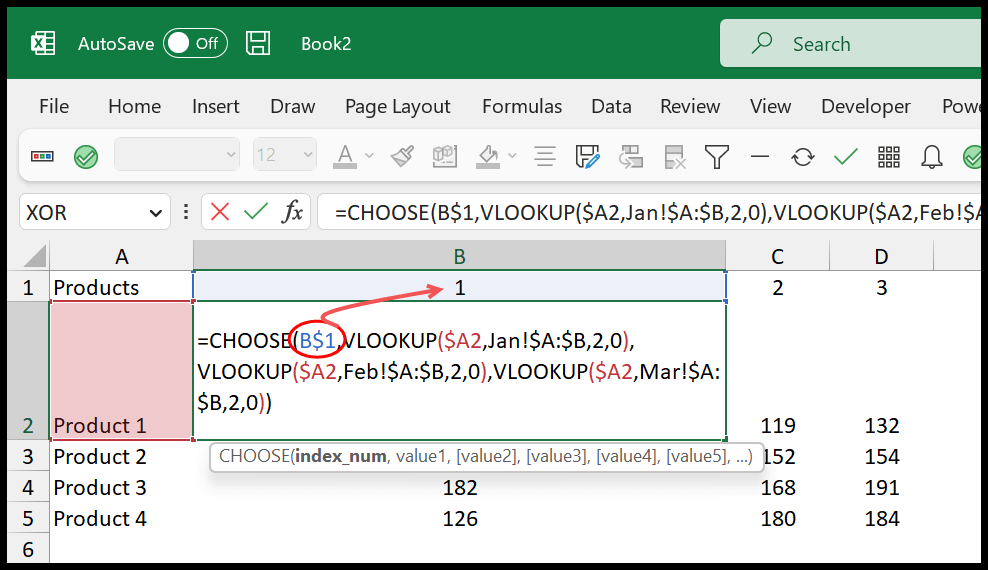Indirecto con buscarv en excel
Si quieres utilizar BUSCARV y los datos que quieres buscar están en hojas diferentes, puedes combinarlos con INDIRECTO. Le ayuda a definir múltiples rangos en una sola fórmula.
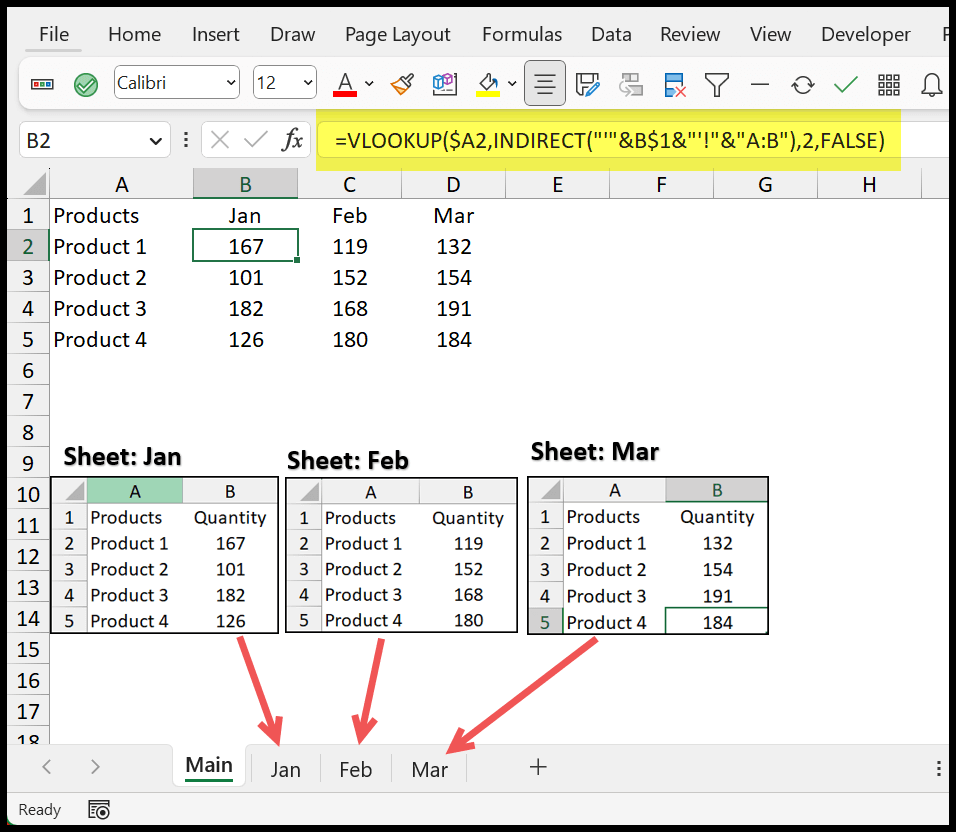
En el ejemplo anterior, tenemos datos mensuales en tres hojas de cálculo diferentes. Pero con solo una BUSCARV + INDIRECTA puedes obtener la cantidad de todos los productos de todos los meses de varias hojas.
=VLOOKUP($A2,INDIRECT("'"&B$1&"'!"&"A:B"),2,FALSE)
Para entender esta fórmula, es necesario dividirla en dos partes:
En la primera parte, tenemos la función INDIRECTA, que crea una referencia a la hoja usando el nombre de la fila 1. En el siguiente ejemplo, hacemos referencia al rango A:B de Jan de la hoja.

Necesitas crear una estructura en INDIRECTO para referenciar la hoja con el nombre y rango donde tienes los datos.
=INDIRECT("'"&B$1&"'!"&"A:B")
Una vez que mueve la fórmula a la columna de febrero, la referencia en INDIRECTA se mueve a la hoja de febrero.
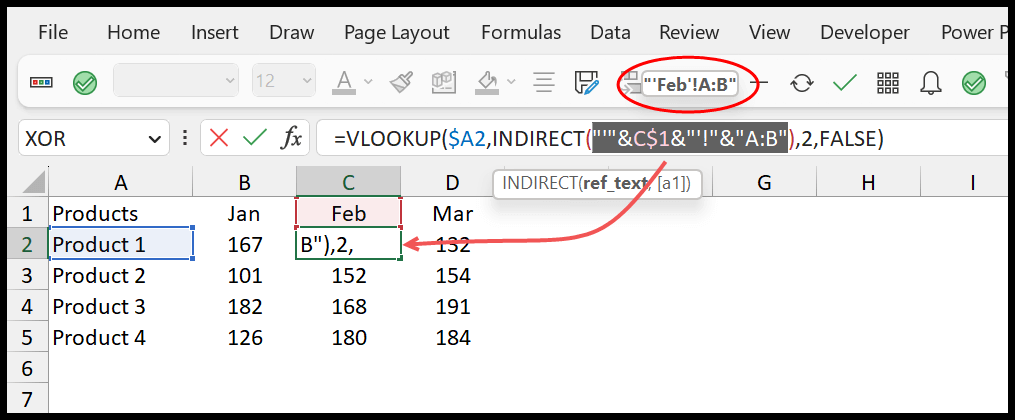
En la segunda parte, BUSCARV utiliza la dirección del rango de tabla devuelta por INDIRECT y obtiene sus valores en función del col_index_num especificado en el rango.
Punto importante
En la fórmula anterior, necesita la estructura correcta para hacer referencia a un rango con el nombre de la hoja. Si ingresas la siguiente estructura en INDIRECTO:
"'"&B$1&"'!"&"A:B"
El volverá:
"'Jan'!A:B"
Método alternativo
INDIRECTA es una función volátil. Se actualiza cuando hay un cambio en la hoja de cálculo. Es por eso que puedes considerar usar ELEGIR. Por ejemplo, con ELEGIR puedes escribir tres fórmulas usando BUSCARV.
=CHOOSE(B$1,VLOOKUP($A2,Jan!$A:$B,2,0),VLOOKUP($A2,Feb!$A:$B,2,0),VLOOKUP($A2,Mar!$A:$B,2,0))
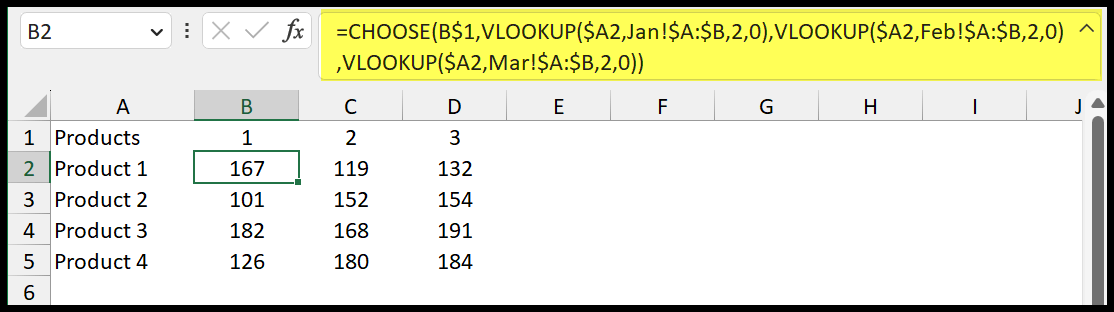
En esta fórmula, como dije, tenemos tres BUSCARV, y cuando con ELEGIR puedes decidir obtener el resultado de cualquiera de las BUSCARV
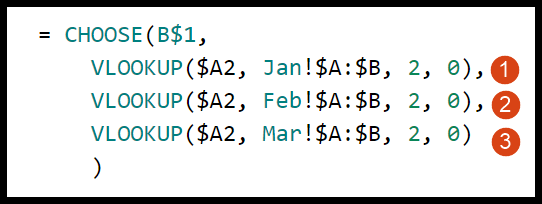
En la ELEGIR nos hemos referido al B1; En la línea 1 tiene números de índice que puede usar para obtener el valor de la fórmula de SELECT.
Por ejemplo, cuando tenga 2, ELEGIR devolverá el valor de la segunda BUSCARV; del tercero, hay 3.